大师设置win10系统关闭Mobile/pC个性化广告的步骤?
发布日期:2013-10-03 作者:电脑公司 来源:http://www.hxdngs.com
也许还有很多win10朋友不清楚win10系统关闭Mobile/pC个性化广告的问题不知道解决,其实win10系统关闭Mobile/pC个性化广告的问题不是很难,但是大部分网友还是不清楚应该怎么办,于是小编也在网站查询搜集,最后整理出win10系统关闭Mobile/pC个性化广告的教程。步骤很简单,只需要基于Cookie的个性化广告可以直接关闭,第二项基于微软账户的个性化广告需要你在该页面中登录微软账户。就ok了。下面不知道的网友赶快学习一下win10系统关闭Mobile/pC个性化广告完整解决思路吧!
操作教程
1、关闭web个性化广告
微软会通过两种方式投放web个性化广告,一种是基于Cookie,一种是基于微软账户。如下图所示,其中第一项基于Cookie的个性化广告可以直接关闭,第二项基于微软账户的个性化广告需要你在该页面中登录微软账户。
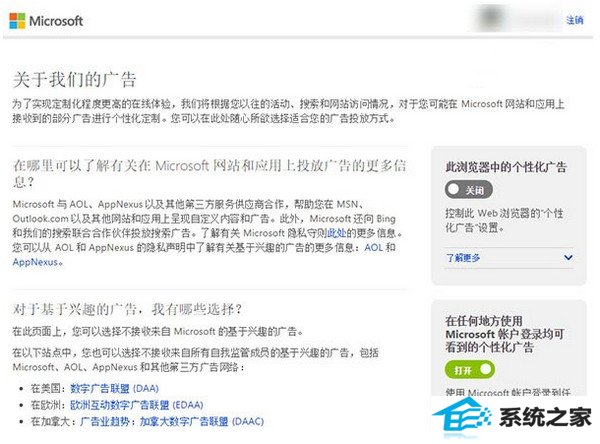
点此进入设置页面
2、关闭win10系统商店应用中的个性化广告
• 单击或点按“开始”按钮。
• 单击或点按“设置”。
• 单击或点按“隐私”,然后关闭“允许应用使用我的广告 id 提供跨应用的体验”。

3、关闭win10 Mobile应用中的个性化广告
• 打开“设置”。
• 点按“隐私”。
• 点按“广告 id”,然后关闭“允许应用使用我的广告 id 提供跨应用的体验”。
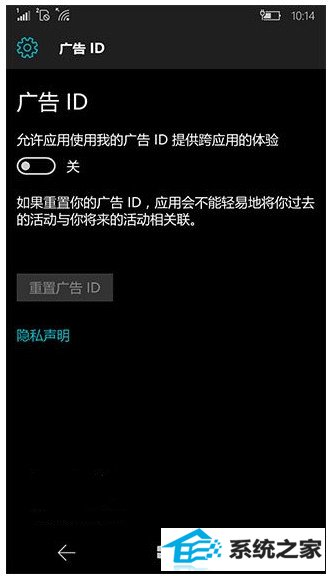
经过以上几个设置,在windows10中你就不会接收到来自微软的个性化广告了。
栏目专题推荐
系统下载推荐
- 1电脑公司Win8.1 官方装机版32位 2021.04
- 2风林火山win8.1最新64位优化推荐版v2025.01
- 3深度技术win8.1 64位不卡顿专用版v2021.12
- 4电脑公司ghost XP3精品万能版v2021.12
- 5中关村Win8.1 2021.04 32位 纯净装机版
- 6深度技术Windows7 v2020.02 64位 增强春节装机版
- 7电脑公司Win10 专业装机版64位 2021.06
- 8雨林木风免激活win11 64位高端全新版v2025.01
- 9大地系统Windows8.1 2021.04 32位 增强装机版
- 10深度技术Window7 32位 超纯春节装机版 v2020.02
系统教程推荐
- 1教您win10系统提示Comsurrogate已停止工作打不开图片的方案?
- 2中关村Win8.1 2021.04 32位 纯净装机版
- 3大师设置win10系统去掉文件夹分类的步骤?
- 4手把手练习win10系统TxT文件打开提示找不到脚本文件的教程?
- 5快速设置win10系统下载RAR格式文件没有出现下载框直接打开的教程?
- 6笔者研习win10系统共享网络打印机常见问题的方法?
- 7大神演示win10系统无线局域网信道冲突的方案?
- 8黑云细说win10系统用户账户控制设置与取消用户账户控制的步骤?
- 9技术员操作win10系统空文件夹无法删除的方法?
- 10手把手教你win10系统运行腾讯游戏平台弹出用户帐户控制的方法?